Notes
L’accès à cette page nécessite une autorisation. Vous pouvez essayer de vous connecter ou de modifier des répertoires.
L’accès à cette page nécessite une autorisation. Vous pouvez essayer de modifier des répertoires.
L’une des fonctionnalités uniques des parcours d’apprentissage est la possibilité de créer des playlists qui sont assemblées à partir de ressources de Microsoft et de ressources SharePoint que vous créez. Dans cet exemple, nous allons créer une page SharePoint avant de créer une playlist. La possibilité de créer des playlists à partir de pages SharePoint offre diverses possibilités de créer des pages à l’aide des composants WebPart disponibles auprès de Microsoft ou de votre organization. Par exemple, une playlist peut inclure une page SharePoint avec des vidéos incorporées à partir de YouTube, un formulaire créé à partir de Office 365 Forms ou un rapport Power BI incorporé. Dans cet exemple, nous allons vous montrer comment créer une page avec le composant WebPart Incorporer et le composant WebPart Texte.
Créer une page SharePoint pour une playlist personnalisée
- Cliquez sur l’icône d’engrenage SharePoint, puis sur Ajouter une page.
- Cliquez sur Ajouter une nouvelle section (+) sur le côté gauche de la page, puis sur Deux colonnes pour la disposition de la section.
- Dans la colonne de gauche, cliquez sur + , puis sur le composant WebPart Incorporer .
- Dans la colonne de droite, cliquez sur +, puis sur le composant WebPart Texte . Votre page doit ressembler à ceci.
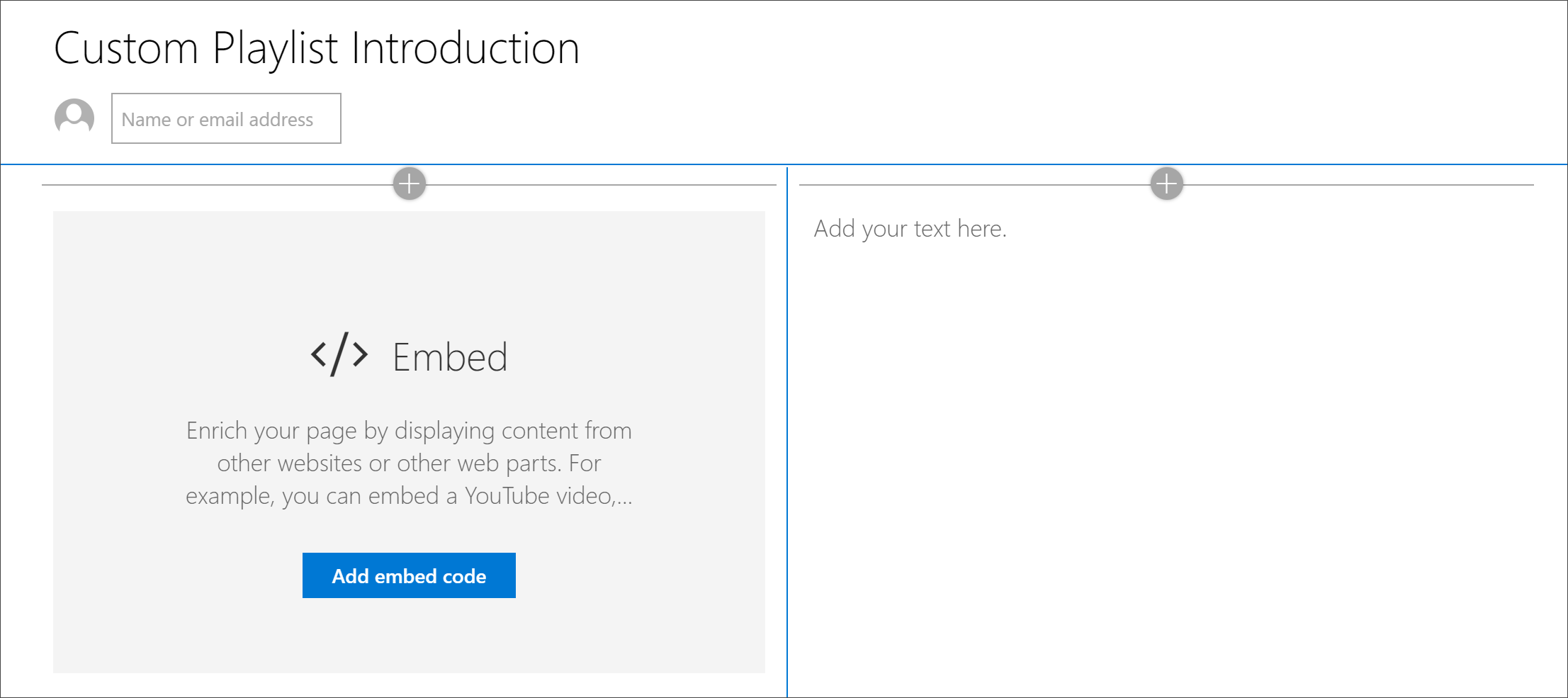
Ajouter une vidéo et du texte à partir de YouTube
- Dans votre navigateur, accédez à YouTube. Pour cet exemple, recherchez « Qu’est-ce que Office 365 – meilleures applications de productivité de Microsoft ».
- Cliquez sur la vidéo pour la lire, la suspendre, puis cliquez dessus avec le bouton droit.
- Cliquez sur Copier le code incorporé, puis revenez à la page SharePoint.
- Cliquez sur Ajouter du code incorporé dans le composant WebPart Incorporer , puis ajoutez le code de la vidéo YouTube.
- Revenez à la page YouTube et copiez le texte Description de la vidéo.
- Revenez à la page SharePoint, sélectionnez le composant WebPart Texte , puis copiez le texte de la vidéo YouTube.
- Sélectionnez l’icône Modifier le composant WebPart dans la zone Titre de la page SharePoint, puis nommez la page « Présentation de la sélection personnalisée ».
- Pour Disposition, sélectionnez Simple, puis fermez le volet des propriétés Région de titre . La page doit maintenant ressembler à ce qui suit.
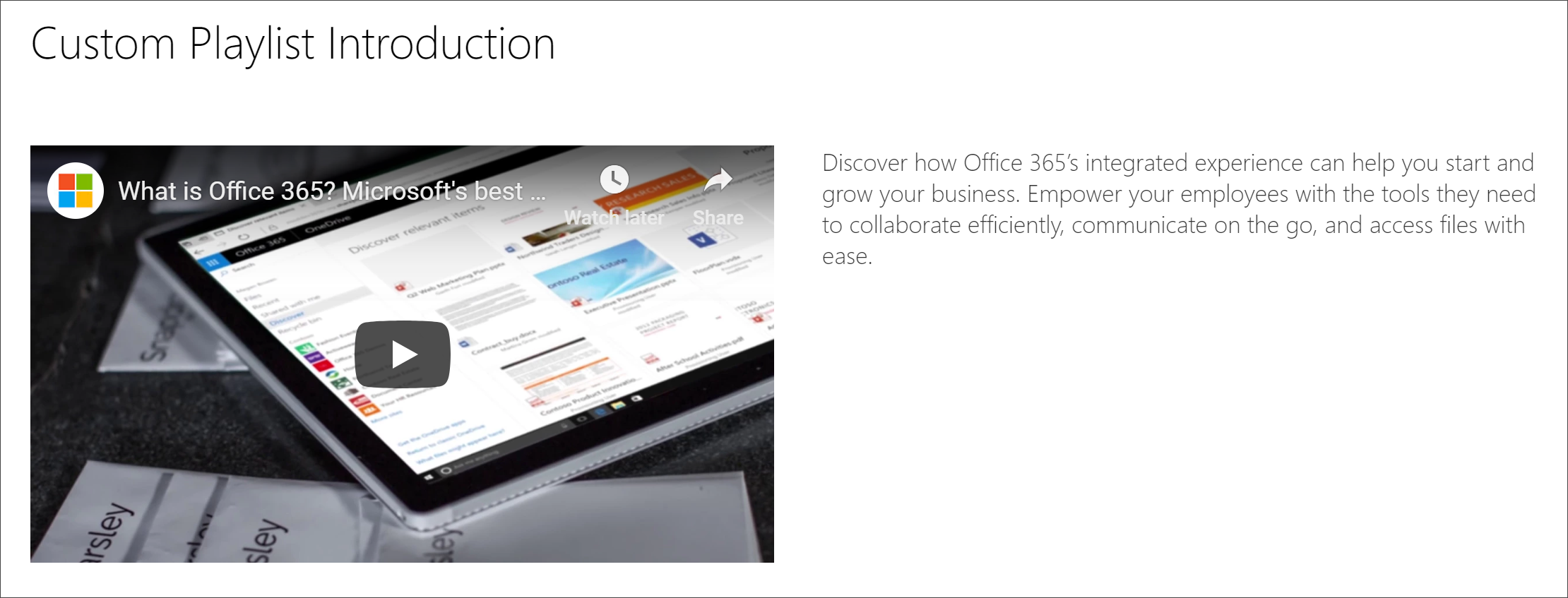
Publier la page
- Sélectionnez le bouton Publier. Vous êtes maintenant prêt à ajouter cette page SharePoint à votre playlist personnalisée.